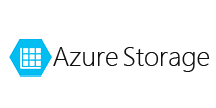各製品の資料を入手。
詳細はこちら →Linux 上でAzure Table のデータに接続するGo アプリケーションを作成する方法
CData ODBC Driver とunixODBC を使って、Azure Table に連携するGo アプリケーションを作成。
最終更新日:2023-09-07
この記事で実現できるAzure Table 連携のシナリオ
こんにちは!ドライバー周りのヘルプドキュメントを担当している古川です。
Go はオープンソースのプログラミング言語で、高速かつ信頼性の高いソフトウェアを低コストで作成できるのが魅力です。Go とODBC Driver for AzureTables およびunixODBC を組み合わせて使うことで、Azure Table のデータにリアルタイムで 接続するアプリケーションを作成できます。本記事では、ODBC Driver for AzureTables のインストール、unixODBC Driver Manager への設定、そしてAzure Table に連携するGo アプリケーションの作成までを説明します。
CData ODBC ドライバとは?
CData ODBC ドライバは、以下のような特徴を持った製品です。
- Azure Table をはじめとする、CRM、MA、会計ツールなど多様なカテゴリの270種類以上のSaaS / オンプレデータソースに対応
- Go をはじめとする多様な開発ツールやノーコードアプリ、BI ツールにAzure Table のデータを連携
- ノーコードでの手軽な接続設定
CData ODBC ドライバでは、1.データソースとしてAzure Table の接続を設定、2.Go 側でODBC Driver との接続を設定、という2つのステップだけでデータソースに接続できます。以下に具体的な設定手順を説明します。
Linux マシンで CData ODBC Drivers を使用する
CData ODBC Drivers はUbuntu、Debian、RHEL、CentOS、およびFedora など多くのRed Hat ベースおよびDebian ベースのシステムでサポートされています。 ほかにもいくつかのライブラリやパッケージのインストールが必要ですが、すでにデフォルトでインストールされている場合もあります。詳細はオンラインおよびインストールされるヘルプドキュメントの「はじめに」のセクションを参照してください。
Driver Manager のインストール
ドライバーのインストール前にシステムにDriver Manager が入っているかを確認してください。本記事では無料のオープンソースDriver Manager であるunixODBC を使います
Ubuntu のようなDebian ベースのシステムでは、APT パッケージマネージャからunixODBC をインストールできます:
$ apt-get install unixODBC unixODBC-dev
Red Hat Linux ベースのシステムでは、yum もしくはdnf からunixODBC をインストールできます:
$ yum install unixODBC unixODBC-devel
unixODBC Driver Manager はDriver の情報をodbcinst.ini ファイルから読み、odbc.ini からデータソースの情報を読みます。 次のコマンドをターミナルに入力して、設定ファイルの配置場所を決めることができます:
$ odbcinst -j
コマンドのアウトプットでODBC データソースのコンフィギュレーションファイルと登録されたODBC Drver のロケーションを表示します。 ユーザーデータソースはodbc.ini ホームフォルダが位置するユーザーアカウントのみからアクセス可能です。システムデータソースはすべてのユーザーからアクセスできます。 このコマンドのアウトプット例は以下です:
DRIVERS............: /etc/odbcinst.ini
SYSTEM DATA SOURCES: /etc/odbc.ini
FILE DATA SOURCES..: /etc/ODBCDataSources
USER DATA SOURCES..: /home/myuser/.odbc.ini
SQLULEN Size.......: 8
SQLLEN Size........: 8
SQLSETPOSIROW Size.: 8
ドライバーのインストール
パッケージ形式でドライバーをダウンロードできます。.deb 形式もしくは、.rpm 形式で提供しています。 ファイルをダウンロードしたら、ターミナルからドライバーをインストールします。
ドライバーインストーラーはドライバーをunixODBC に登録し、ODBC 接続をサポートするツールやアプリケーションから利用できるシステムDSN を作成します。T
Ubuntu のようなDebian ベースのシステムでは、sudo で次のコマンドを実行します:
$ dpkg -i /path/to/package.deb
.rpms をサポートするシステムでは、sudo で次のコマンドを実行します:
$ rpm -i /path/to/package.rpm
ドライバーのインストールが終わったら、unixODBC Driver Manager を使って登録されたドライバーを表示し、データソースを定義することができます。
登録されたドライバーの表示
$ odbcinst -q -d
CData ODBC Driver for AzureTables
...
定義されたData Source の表示
$ odbcinst -q -s
CData AzureTables Source
...
unixODBC でCData ODBC Driver for AzureTables を使用するには、ドライバーがUTF-8 を使用するように設定する必要があります。それには、通常はインストールフォルダのlib フォルダ(/opt/cdata/cdata-odbc-driver-for-azuretables)に入っているドライバーのINI ファイル(cdata.odbc.azuretables.ini)を次のように編集する必要があります:
cdata.odbc.azuretables.ini
...
[Driver]
DriverManagerEncoding = UTF-16
DSN の変更
ドライバーがインストールされると、システムDSN が事前定義されます。システムDSN はシステムデータソースファイル(/etc/odbc.ini)を編集して必要な接続プロパティを定義します。 ユーザー単位のDSN を作成することも可能で、その際には$HOME/.odbc.ini へのアクセスと変更は必要ありません
Account プロパティをストレージアカウント名に設定し、ストレージアカウントのAccessKey を設定して接続します。これらの値を取得する方法は次のとおりです。
ストレージをBackend として使用している場合(デフォルト)
- Azure ポータルにログインし、左側の「サービス」メニューで「ストレージアカウント」を選択します。
- ストレージアカウントがない場合は、「追加」ボタンをクリックしてアカウントを作成します。
- 使用するストレージアカウントのリンクをクリックし、「設定」の「アクセスキー」を選択します。 「アクセスキー」ウィンドウには、ストレージアカウント名とCData 製品で使用するキー(接続にはkey1またはkey2のどちらかを使用できます)が含まれています。これらのプロパティは、それぞれAccount とAccessKey 接続プロパティにマッピングされます。
Azure SQL への接続
- Azure ポータルにログインし、左側の「サービス」メニューで「Azure Cosmos DB」を選択します。
- 使用するCosmos DB アカウントのリンクをクリックし、「設定」の「接続文字列」を選択します。 「接続文字列」ウィンドウには、Cosmos DB アカウント名とCData 製品で使用する主キーが含まれています。これらのプロパティは、それぞれAccount とAccessKey 接続プロパティにマッピングされます。
/etc/odbc.ini or $HOME/.odbc.ini
[CData AzureTables Source]
Driver = CData ODBC Driver for AzureTables
Description = My Description
AccessKey = myAccessKey
Account = myAccountName
これらのコンフィギュレーションファイルの使い方についての詳細は、インストールされるヘルプドキュメントを参照してください。
Azure Table のデータに連携するGo アプリケーションサンプルの作成
Driver Manager のインストール、DSN 設定を終えたら、Azure Table のデータ に連携するGo アプリケーションを作成します。 まずはODBC データベース向けのGo ドライバーをインストールします。いくつかのオプションがありますが、本記事ではhttps://github.com/alexbrainman/odbc のODBC ドライバーを使います。
Linux へのODBC のインストール
Go のODBC ドライバーをインストールするには、GOPATH 環境変数を定義する必要があります:
export GOPATH=$HOME/golang/go
GOPATH が定義されたら、ODBC ドライバー向けのGo ドライバーをインストールすることが可能です:
$ go get github.com/alexbrainman/odbc
これでGo アプリケーションを作って実行する準備ができました。
Go アプリケーションサンプル
このサンプルアプリケーションはAzure Table のデータ に対してシンプルなSQL SELECT クエリを発行し、結果を表示します。$GOPATH/src/cdata-odbc-azure ディレクトリを作成し、次のソースコードをコピーして新しいGo ファイルを作成します。
cdata-odbc-azure.go
package main
import (
_ "github.com/alexbrainman/odbc"
"database/sql"
"log"
"fmt"
)
func main() {
db, err := sql.Open("odbc",
"DSN=CData AzureTables Source")
if err != nil {
log.Fatal(err)
}
var (
name string
price string
)
rows, err := db.Query("SELECT Name, Price FROM NorthwindProducts WHERE ShipCity = ?", "New York")
if err != nil {
log.Fatal(err)
}
defer rows.Close()
for rows.Next() {
err := rows.Scan(&name, &price)
if err != nil {
log.Fatal(err)
}
fmt.Println(name, price)
}
err = rows.Err()
if err != nil {
log.Fatal(err)
}
defer db.Close()
}
ターミナルでGo アプリケーションディレクトリに移動して、アプリケーションをビルドします。
$ go build
アプリケーションのビルド後、アプリケーションを実行してAzure Table のデータを表示することができます。
$ ./cdata-odbc-azure
おわりに
このようにCData ODBC ドライバと併用することで、270を超えるSaaS、NoSQL データをGo から扱うことができます。30日の無償評価版が利用できますので、ぜひ自社で使っているクラウドサービスやNoSQL と合わせて活用してみてください。
日本のユーザー向けにCData ODBC ドライバは、UI の日本語化、ドキュメントの日本語化、日本語でのテクニカルサポートを提供しています。